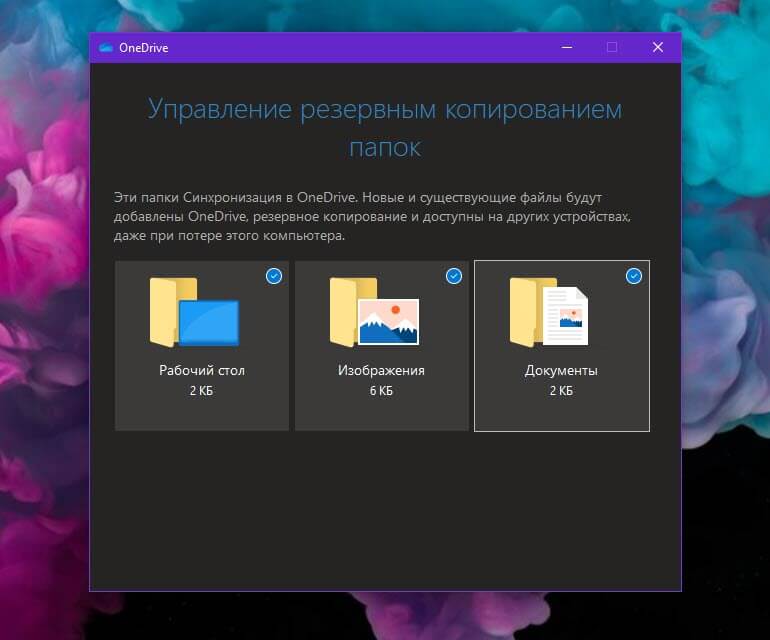Пользователи Windows часто используют команду «Выполнить» для запуска программ, системных утилит, файлов и папок. В дополнение к запуску программ с помощью команду можно использовать для запуска различных инструментов администратора.
Существует несколько способов запуска программы или приложения от имени администратора в Windows 10. Ввод имени программы в поле поиска меню «Пуск» / «Панель задач», а затем нажатие клавиши Ctrl + Shift + Enter является самым простым способом.
Большинство пользователей чтобы запустить программу как администратор, вводят имя программы в поле поиска, кликают правой кнопкой мыши на нем и выбирают «Запуск от имени администратора».
Запуск программ в качестве администратора из диалогового окна команды «Выполнить».
В дополнение к указанным выше способам в Windows 10 версии 1803, существует новый способ запуска программ от имени администратора. Начиная с апрельского обновления, пользователи могут использовать команду «Выполнить» для запуска программ от имени администратора.
Чтобы запустить программу как администратор с помощью команды «Выполнить», вам просто нужно ввести имя исполняемого файла в поле «Выполнить», а затем нажать сочетание клавиш «Ctrl», «Shift» и «Enter» (Ctrl + Shift + Enter).
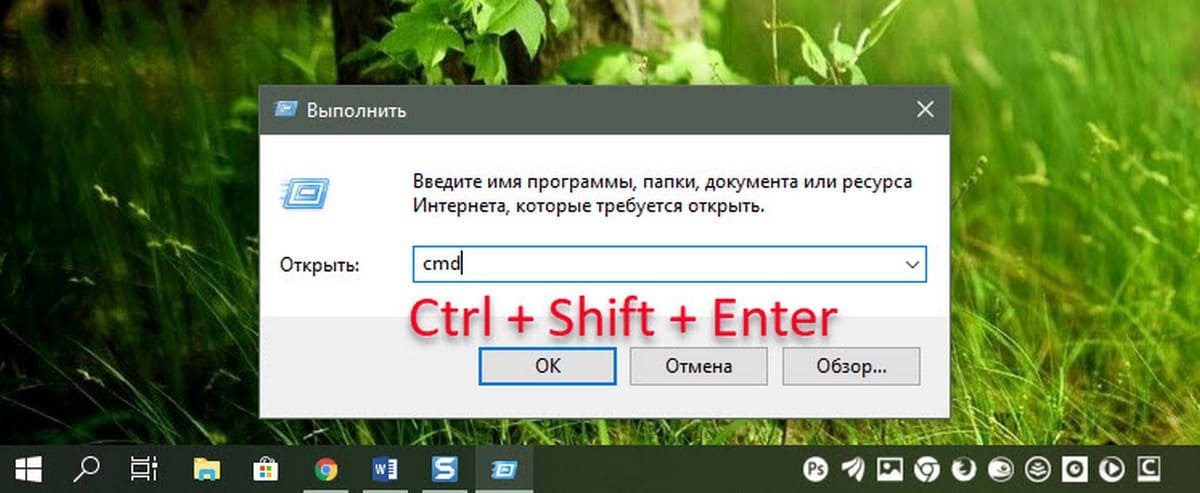
Мы считаем, что запуск программ от имени администратора легко выполнить с помощью меню «Пуск», поскольку вы можете ввести имя программы, а затем нажать клавиши Ctrl + Shift + Enter или использовать мышь.
Тем не менее, в Windows 10, теперь у нас есть новый способ запускать программы от имени администратора.
Надеюсь информация пригодится.
Рекомендуем: Сочетания клавиш для Проводника Windows 10
Комбинации клавиш для быстрого открытия приложения в Windows 10